时间:2020-08-17 17:04:28 作者:wang 来源:系统之家 1. 扫描二维码随时看资讯 2. 请使用手机浏览器访问: https://m.xitongzhijia.net/xtjc/20200817/186016.html 手机查看 评论 反馈
在Win10系统中,快捷键是非常重要的一项功能,它可以帮助我们快速地打开所需要的应用,提高工作效率。最近有用户反馈Win10快捷键无法使用的问题,这是怎么造成的呢?下面小编就跟大家分享一下Windows10快捷键失效的解决方法。
方法一:组件功能被禁用
1、首先点击左下角的搜索图标,然后输入gpedit.msc按下回车打开本地组策略编辑器。

2、接着依次打开用户配置-管理模板-Windows组件-文件资源管理器。
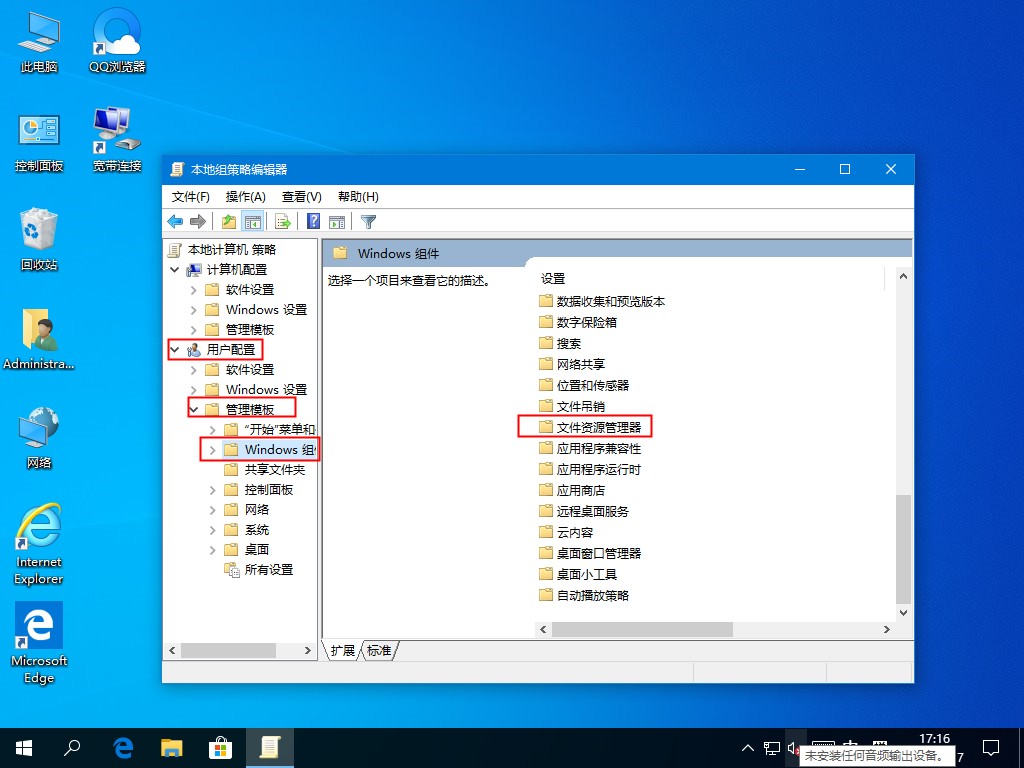
3、在这里双击打开右侧的“关闭Windows键热键”。
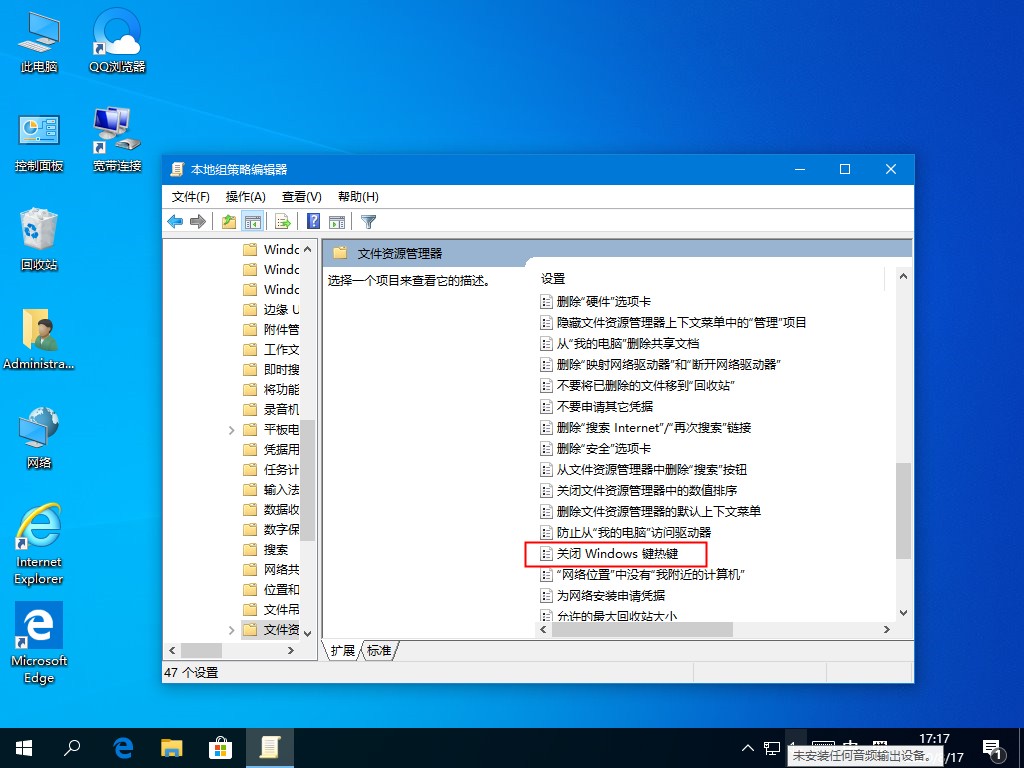
4、在这里设置为未配置或者已禁用,之后点击确定即可。
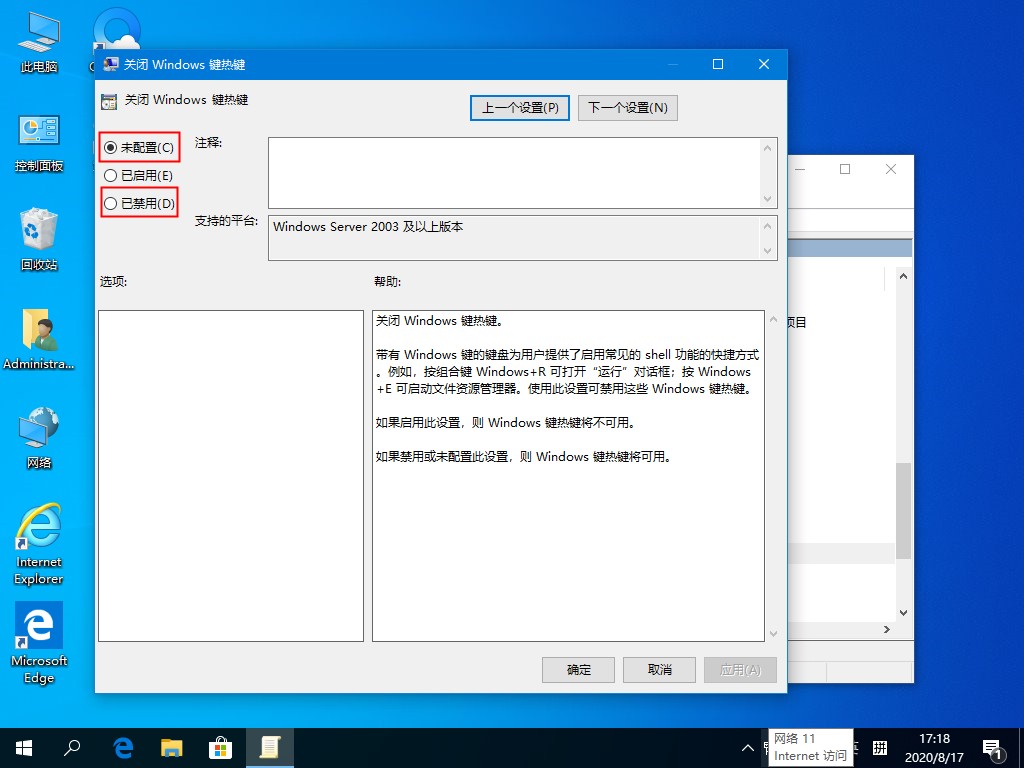
方法二:win键被禁用
1、打开记事本,复制:
[Version]
Signature=“$CHICAGO$”
[DefaultInstall]
DelReg=My.Del.Reg
[My.Del.Reg]
HKLM,SYSTEM\CurrentControlSet\Control\Keyboard Layout,Scancode Map
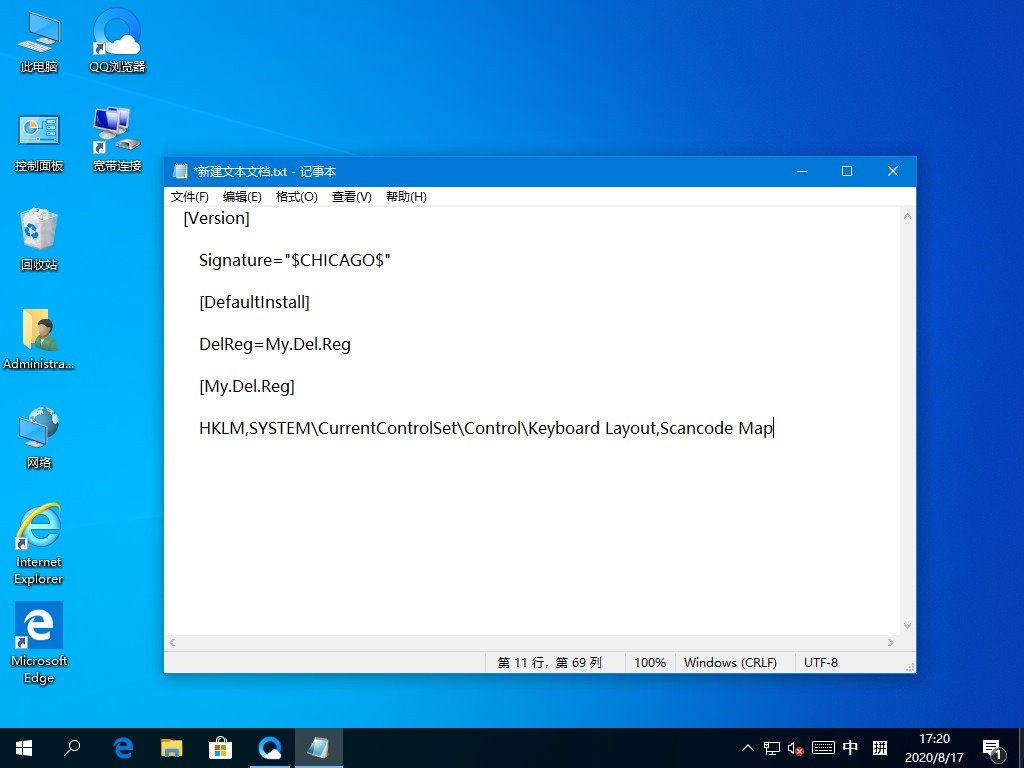
2、另存为win.ini文件到桌面;
3、右键点击win.ini文件- 安装,安装后重启电脑。
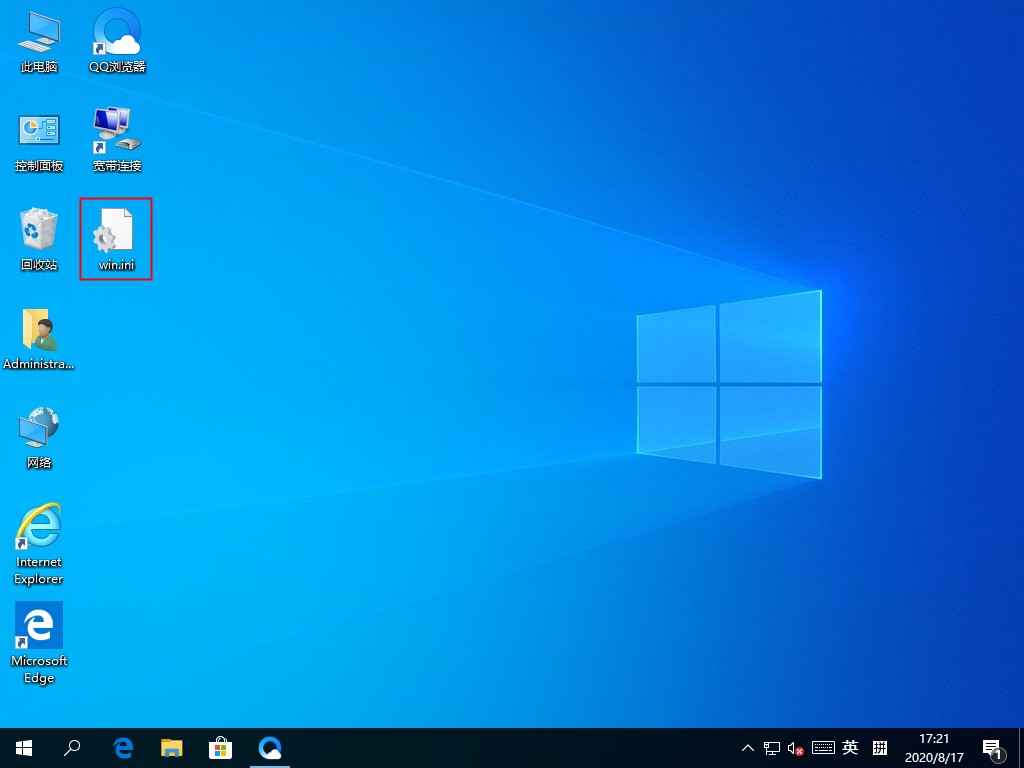
以上就是Windows10快捷键失效的解决方法,希望可以帮助到你。
发表评论
共0条
评论就这些咯,让大家也知道你的独特见解
立即评论以上留言仅代表用户个人观点,不代表系统之家立场